Marquer un e-mail ouvert comme non lu est une fonctionnalité depuis toujours. Et maintenant, avec iOS 16, iPadOS 16, watchOS 9 et macOS Ventura, vous pouvez également marquer un SMS ou un iMessage comme non lu.
Cela ajoute le petit point bleu non lu pour le différencier d’un SMS ouvert. message. De plus, il ajoute ou augmente le nombre de badges rouges sur l’icône de l’application Messages (visible sur l’écran d’accueil). Ces petites choses peuvent vous indiquer que vous avez un texte non ouvert, auquel vous pourrez revenir plus tard.
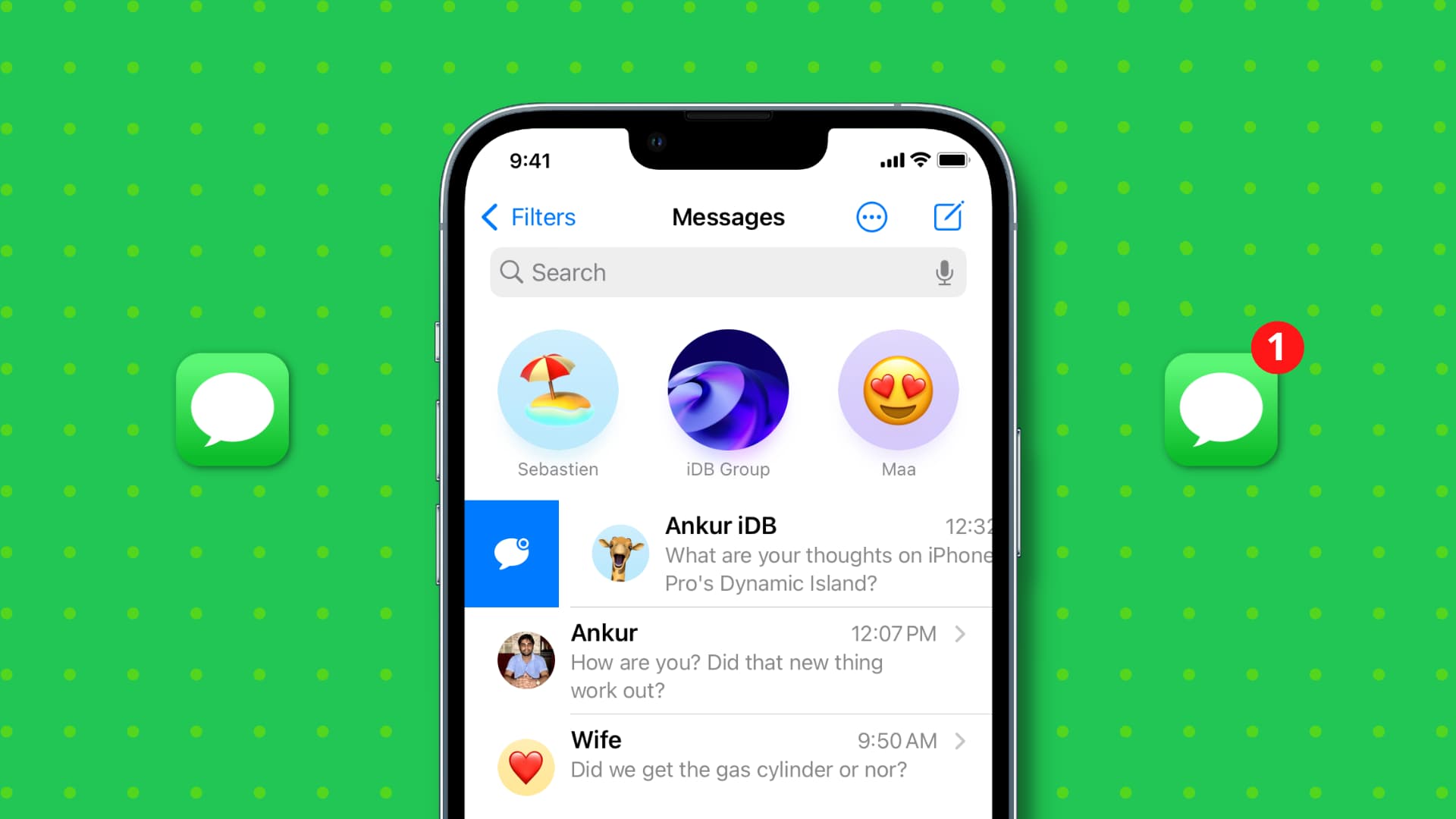 Table des matières masquer
Table des matières masquer
Marquer un SMS ou un iMessage comme non lu
Sur iPhone et iPad
Selon vos besoins, vous pouvez marquer un chat individuel comme non lu ou en sélectionner plusieurs et les marquer en même temps.
Conversation unique
Vous avez deux façons de marquer un message ouvert comme non ouvert. Lancez l’application Messages sur iPhone ou iPad exécutant iOS 16 ou iPadOS 16, et suivez ces étapes :
La première méthode consiste à glisser vers la droite sur la conversation que vous souhaitez marquer comme non lue et appuyez sur le bouton non lu. Vous pouvez également balayer un peu plus vers la droite, et cela marquera automatiquement le message comme non lu. La deuxième méthode consiste à appuyer sur la conversation ou le chat épinglé et à choisir Marquer comme non lu. 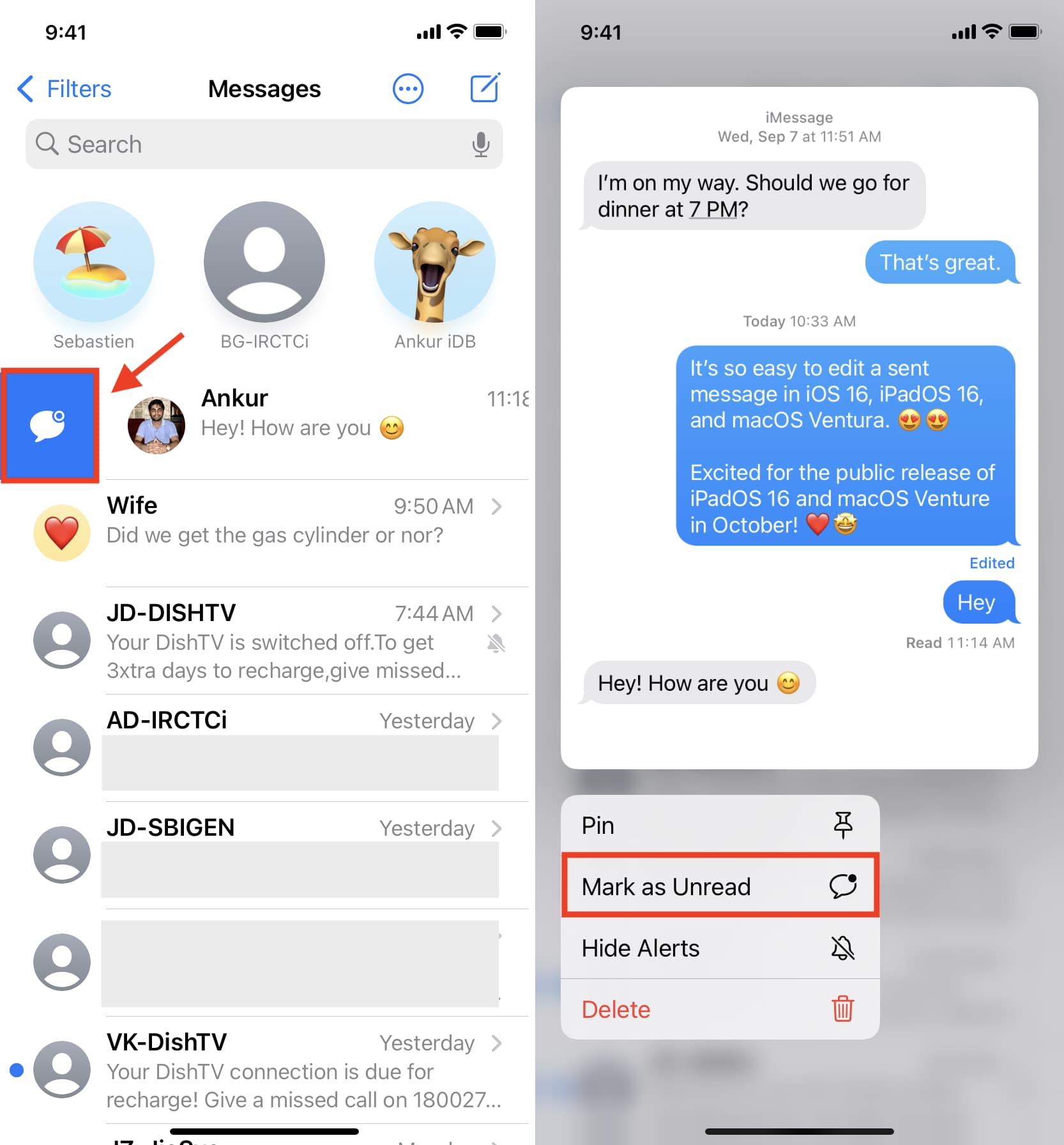
Plusieurs conversations
Suivez ces étapes pour marquer plusieurs conversations comme non lues en une seule fois sur un iPhone exécutant iOS 16 :
Accédez à l’application Messages et appuyez sur le bouton Plus. Choisissez Sélectionner des messages. Appuyez sur les messages ouverts pour les sélectionner. Veillez à ne pas sélectionner un seul message non lu existant. Si vous faites cela, vous ne verrez pas Non lu à l’étape ci-dessous. Appuyez sur Non lu. 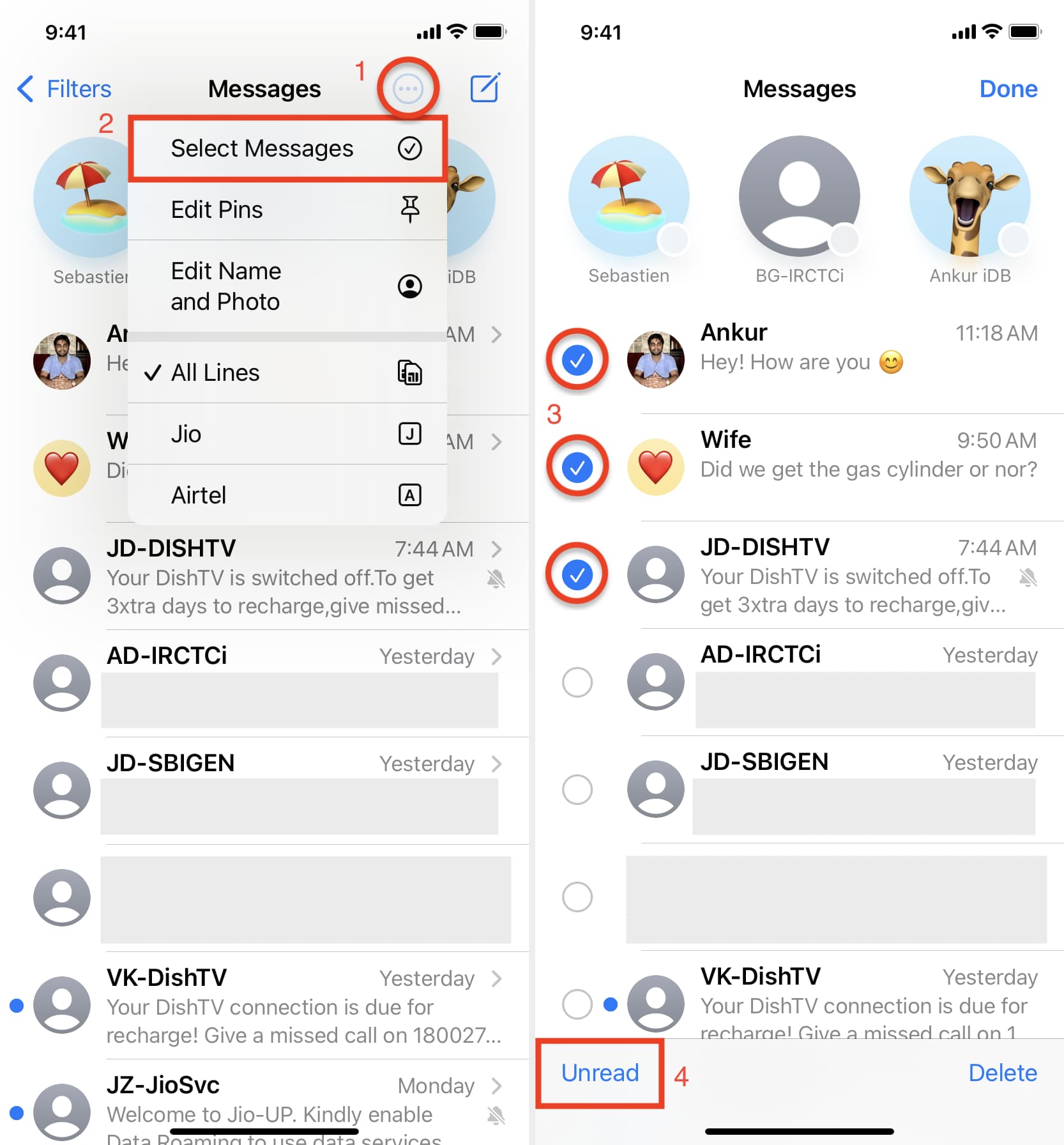
Vous avez marqué avec succès tous les messages sélectionnés comme non lus.
Conseil : Ouvrez l’application Messages et faites glisser avec deux doigts pour sélectionner instantanément des conversations et appuyez sur Non lu.
Sur Apple Watch
Suivez ces étapes pour marquer un message lu comme non lu sur votre Apple Watch exécutant watchOS 9 :
Appuyez sur la couronne numérique et appuyez sur Messages. Dans l’application Messages, balayez vers la droite sur la conversation que vous souhaitez marquer comme non lue. Appuyez sur le bouton non lu. 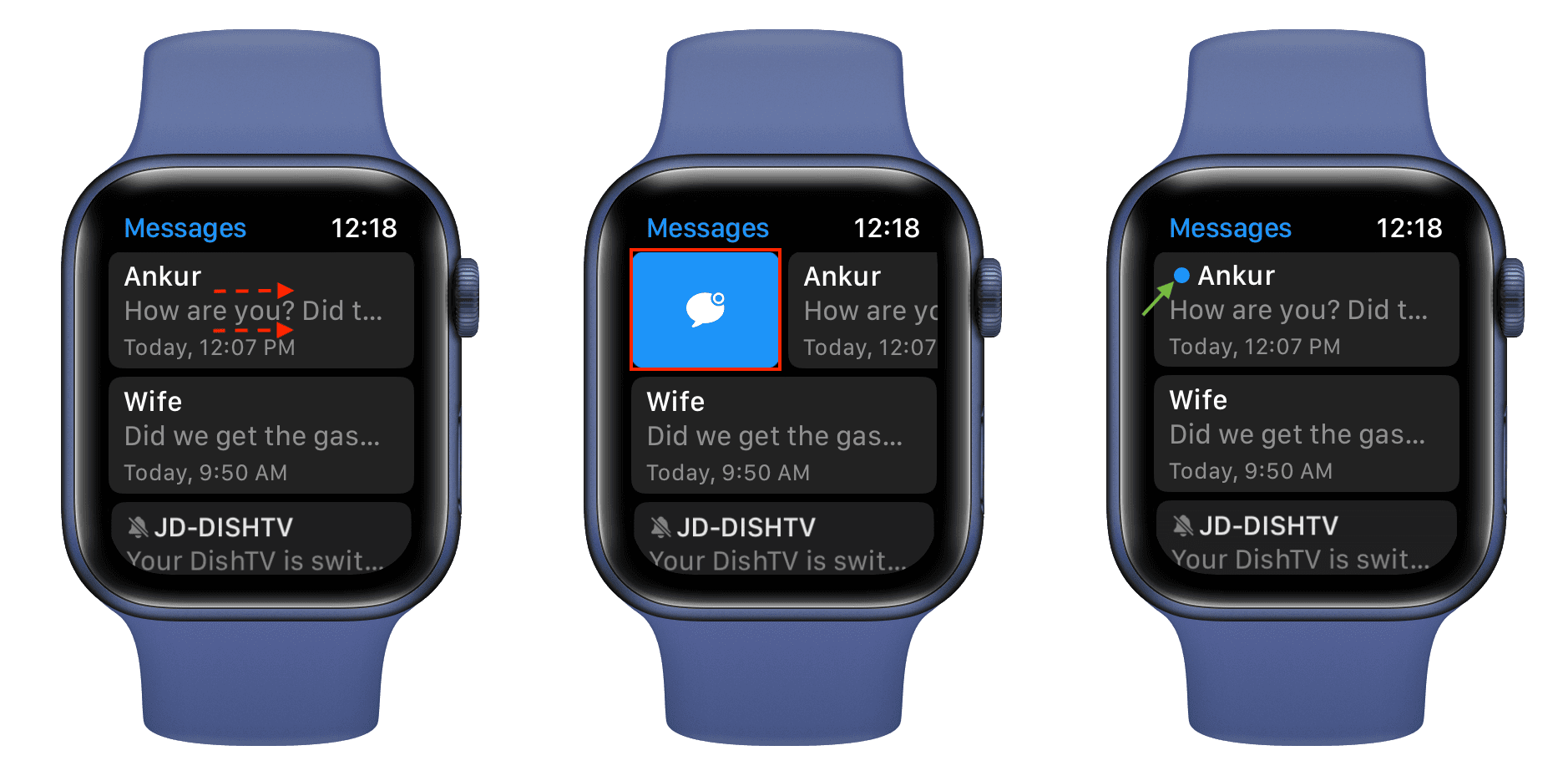
Ceci marquera instantanément ce message comme non lu sur votre Apple Watch. De plus, il marquera également cette conversation comme non lue sur votre iPhone.
Sur Mac
Conversation unique
Vous avez quatre façons de marquer un message comme non lu sur Mac exécutant macOS Ventura :
Plusieurs conversations
Suivez ces étapes pour marquer plusieurs messages comme non lus sur Mac :
Ouvrez l’application Messages, maintenez la Commande et sélectionnez les conversations souhaitées. Cliquez avec le bouton droit sur l’un des messages sélectionnés ou maintenez la touche contrôle enfoncée et cliquez une fois sur les messages sélectionnés. Sélectionnez Marquer comme non lu. 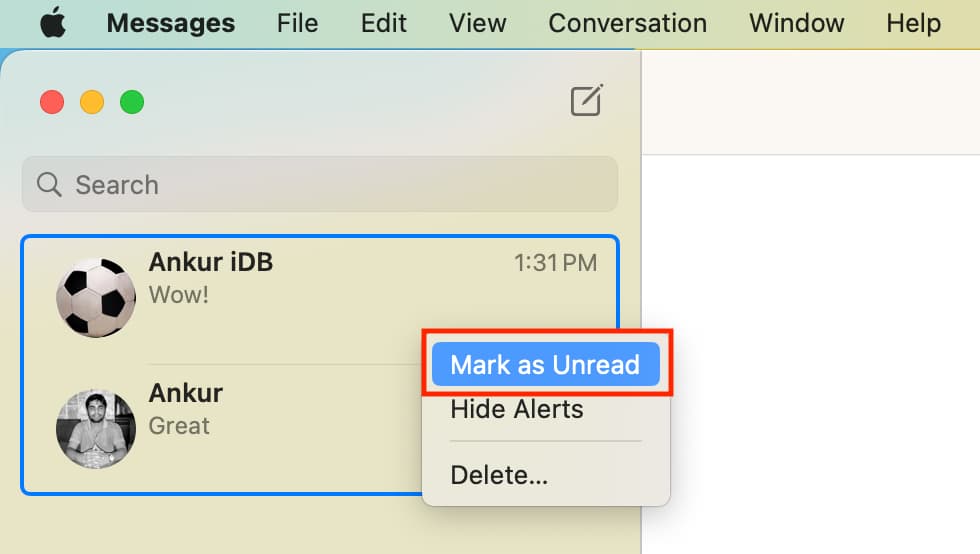
Cela rendra immédiatement tous les messages sélectionnés non lus.
Autres moyens de s’assurer qu’un message attire votre attention
Vous pouvez appeler Siri et lui demander quelque chose comme”Rappelle-moi pour répondre au message de Sébastien ce soir.”(image de gauche ci-dessous) Vous pouvez épingler le message et il restera au-dessus de toutes les discussions. Cette petite chose garantira que la conversation ne sera pas enterrée par de nouveaux textes et attirera votre attention immédiate chaque fois que vous entrerez dans l’application Messages. (image de droite ci-dessous) 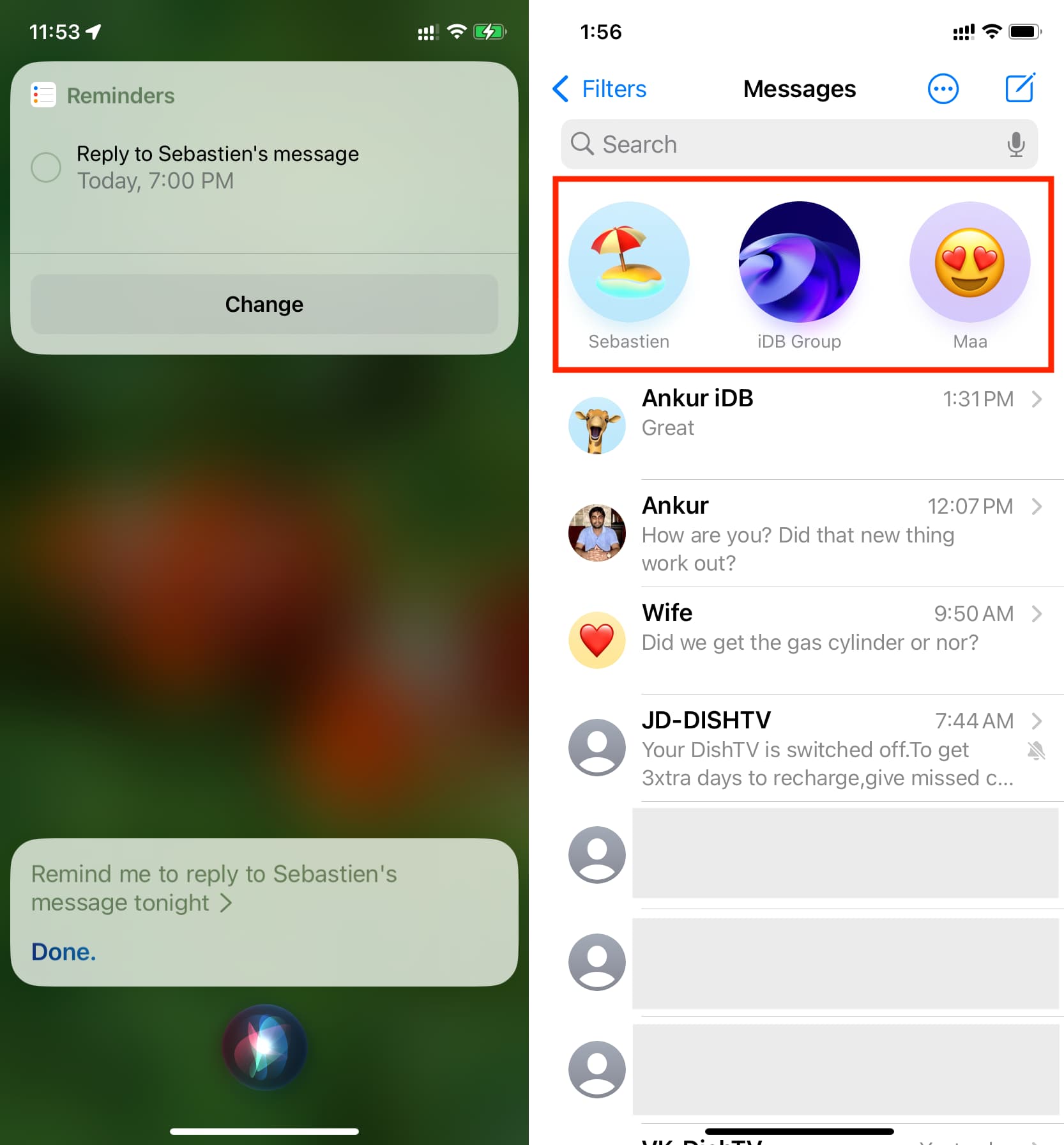
Le marquage d’un message comme non lu supprime-t-il la confirmation”Lire”de l’appareil du destinataire ?
Après avoir ouvert un message, l’expéditeur voit un petite étiquette”Lire“sous ce message. Cela les informe que vous avez lu leur message. Bien sûr, vous pouvez facilement désactiver la confirmation de lecture pour plus de confidentialité. Mais si ce n’est pas le cas, gardez à l’esprit que marquer un message comme non lu ne supprimera pas l’étiquette”Lire”de l’appareil de l’expéditeur.
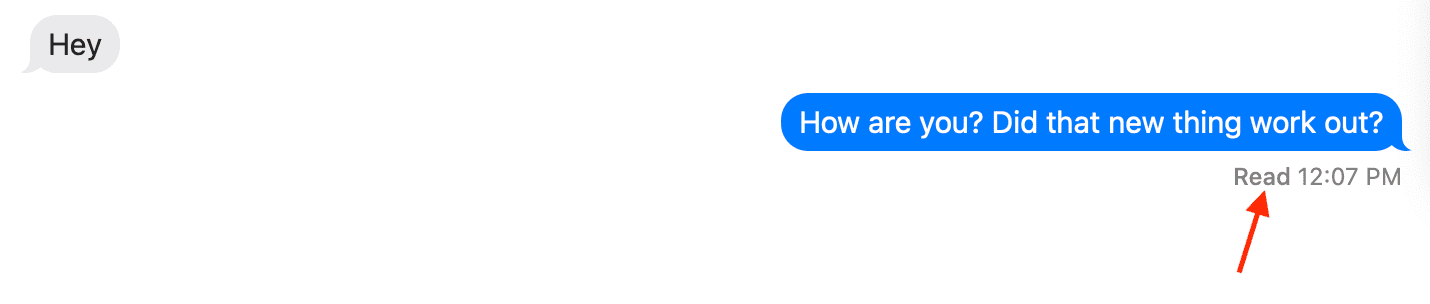
Découvrez ensuite :
